|
В адресной стоке браузера введите адрес http://google.ru. Авторизуйтесь, в верхней строке меню выберите "Документы", если ссылки не видно, то найдите ее через ссылку "ещё".
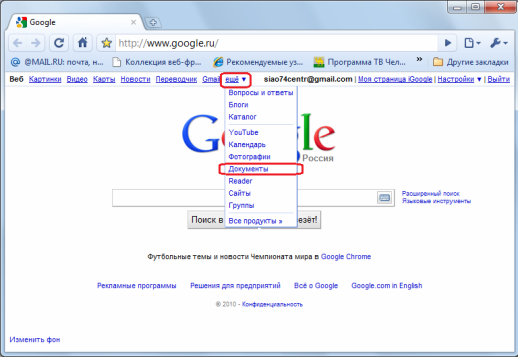
Сервис "Документы" позволяет как создавать документы разного типа, так и загружать, подготовленные ранее.
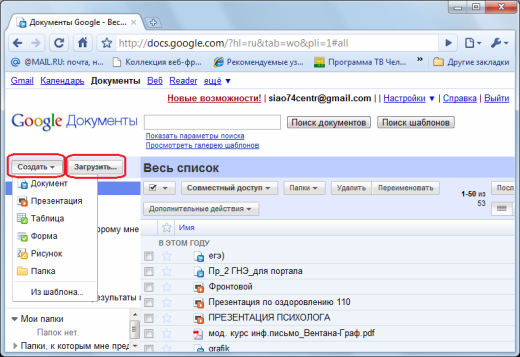
Рассмотрим вариант загрузки ранее подготовленного документа.
- Нажав на ссылку "Выбрать файлы для загрузки", найдите файл (согласно нашему заданию это может быть план-конспект урока, сценарий занятия или другой документ образовательного характера, а также презентация).
- Нажмите кнопу "Начать загрузку".
- Дождитесь окончания загрузки и вернитесь к полному списку документов по ссылке "Вернуться в Документы Google".
Обратите внимание, что есть ограничение на объем загружаемых файлов — до 1024 Мбайт.
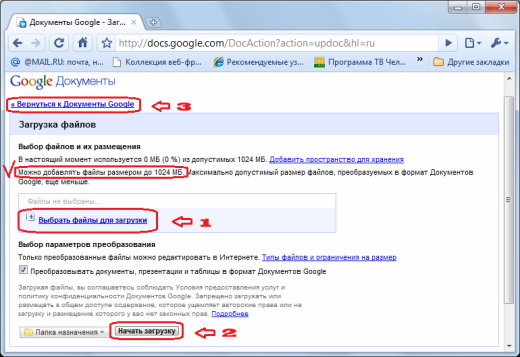
Чтобы созданные документы стали доступны для просмотра другим пользователям, их необходимо опубликовать.
Выберите в списке имя текстового файла. Из меню "Совместный доступ" выберите действие "Получить ссылку для совместного доступа".
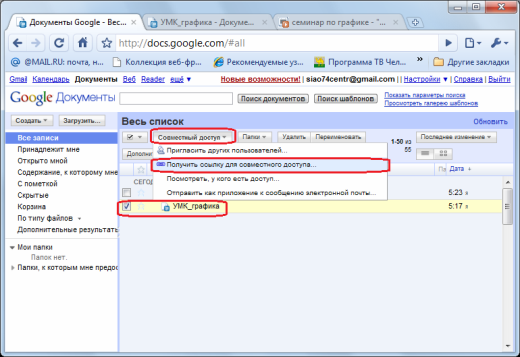
В открывшемся окне установите "Разрешить просмотр всем обладателям ссылки", в специальном поле находится ссылка (URL-адрес), по которой опубликованный вами документ будет доступен для просмотра. Сохраните, скопируйте эту ссылку для дальнейшего размещения ее в блоге. Обязательно нажмите "Сохранить и закрыть", чтобы завершить операцию.
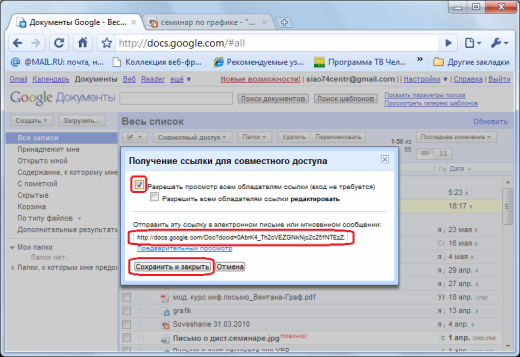
Загруженные документы можно редактировать непосредственно на ресурсе Google. Откройте вашу презентацию, пролистайте слайды, при необходимости откорректируйте содержимое (при загрузке случаются сдвиги элементов). Если вносили изменения, то сохраните файл. Теперь необходимо опубликовать презентацию. Для этого в меню "Добавить в общие" выберите "Опубликовать/ встроить".
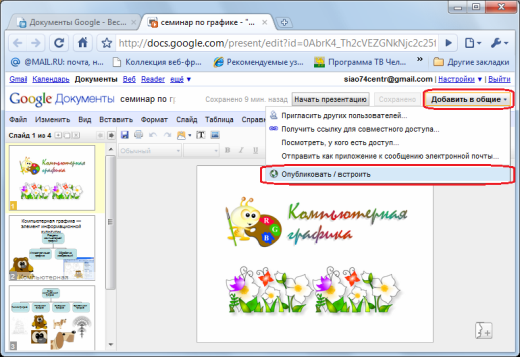
Согласитесь с предложением о публикации, нажмите "Опубликовать документ".
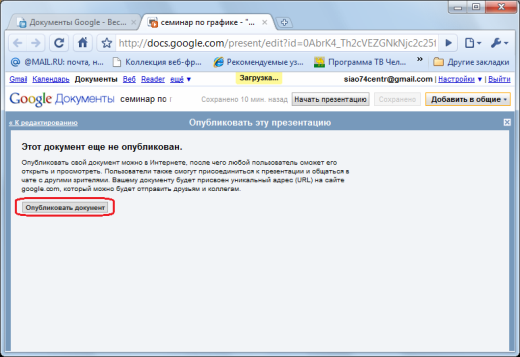
Вам предлагается несколько вариантов ссылок для дальнейшего использования. Вверху дается обычная ссылка (URL-адрес), которую потом можно настроить на какой-нибудь текст. А внизу в поле дается специальный код, который позволит разместить в вашем блоге не просто ссылку, а еще и окно просмотра презентации, как это будет выглядеть показано в окне просмотра справа. Именно этот код нам и потребуется для вставки в блог. Скопируйте/сохраните этот код и опубликуйте в блоге.
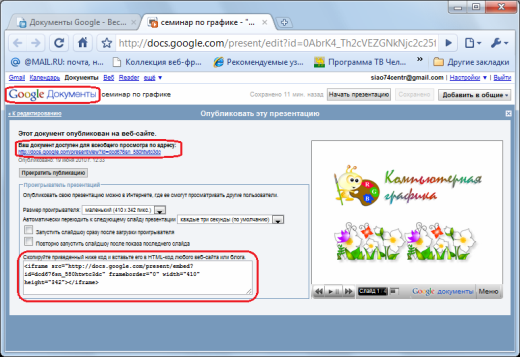
Перейти к инструкции по настройке ссылки в блоге >>
|